Então você acabou de ter um Google Home. Agora o que?

Então você marcou um Google Home para o Natal. Isso é incrível, porque este é um pequeno orador inteligente que pode fazer muito de coisas diferentes - na verdade, pode ser um pouco demais. A boa notícia é que temos você coberto. Aqui estão algumas idéias sobre onde começar com o seu novo Lar.
Configurar o seu novo Google Home
Primeiras coisas primeiro: você tem que definir o bad boy, porque é basicamente inútil na caixa. Mas antes de entrarmos nisso, quero dar um rápido minuto para abordar algo que está constantemente na mente dos usuários quando eles pegam um dispositivo que sempre escuta como o Google Home: ele não está espionando tudo o que você diz. Ele só escuta a palavra-chave ("OK Google" ou "Hey Google"), mas é isso. Nada é gravado ou transmitido de volta ao Google até que ele ouça essas palavras. Eu prometo
Com isso fora do caminho, vamos configurar seu novo orador. A primeira coisa que você vai querer fazer é conectar seu Lar e fazer o download do aplicativo Google Home para iOS ou Android.
Inicie e execute o tutorial - tudo é bastante simples. Quando o telefone estiver conectado à Página Inicial, ele tocará um som e você confirmará.
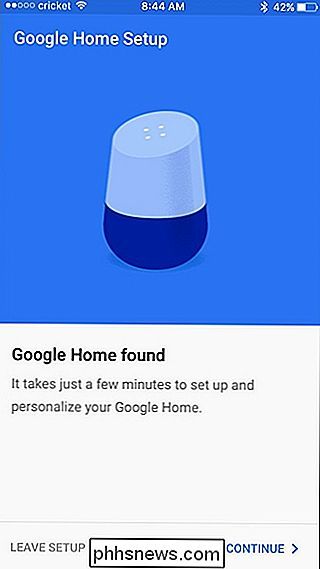
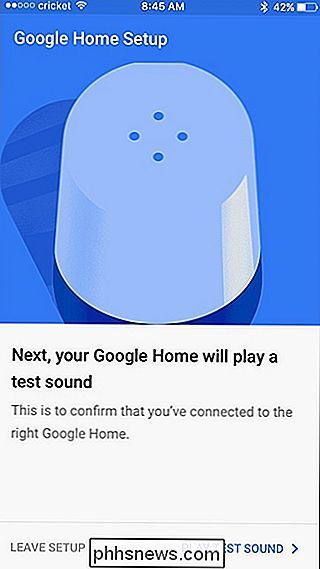
A partir daí, você estabelecerá uma sala e conectará a Página Inicial ao Wi-Fi. Depois que tudo estiver conectado, você fará login na sua Conta do Google. Supondo que você tenha configurado o Google Assistente no seu telefone, suas configurações de voz serão importadas automaticamente. Isso é legal.
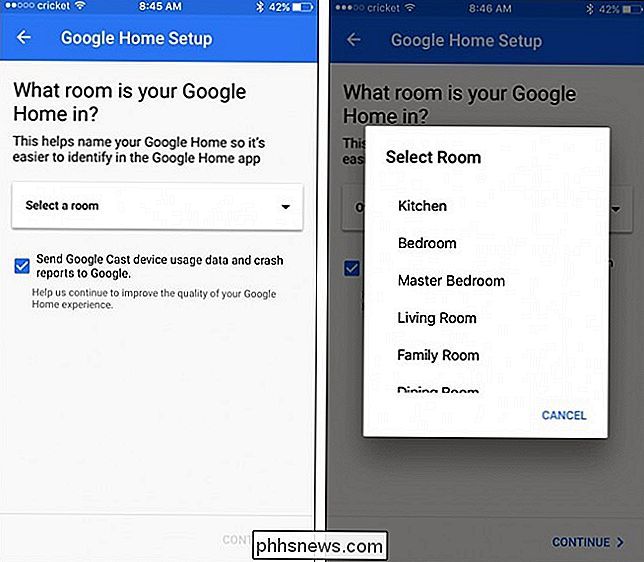
Por fim, você definirá o local onde o Início será usado, vinculará seus serviços de música e executará um rápido tutorial sobre como usar o Início.
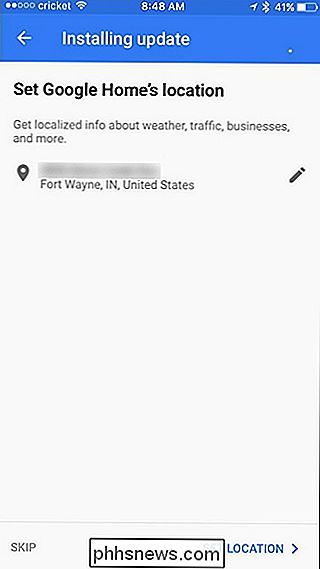
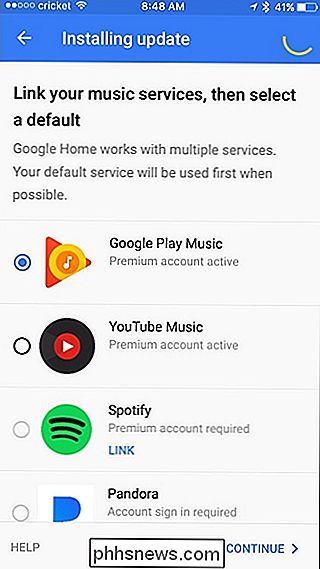
Com todas as coisas simples fora do caminho , você está pronto para realmente começar a usar seu novo Google Home.
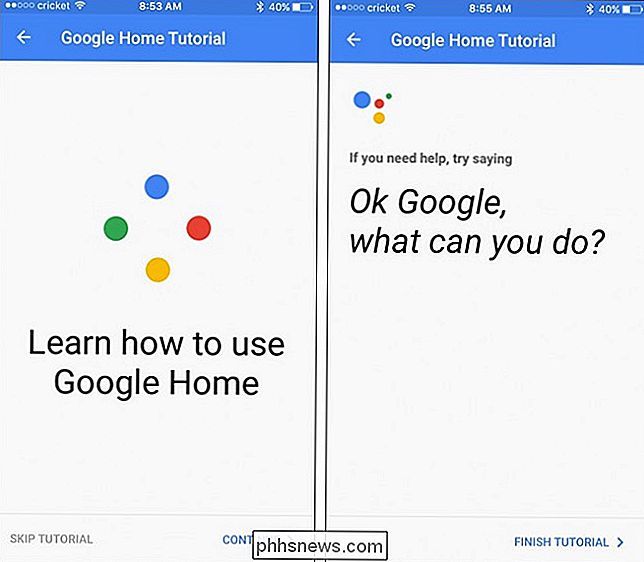
Adicionar outra conta
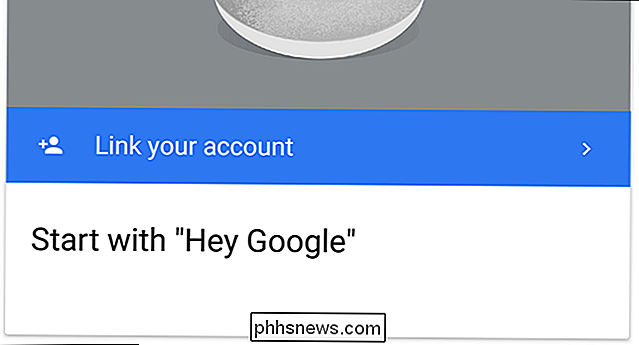
RELACIONADA: Como adicionar várias contas do Google ao Google Home
Se você planeja compartilhar sua Página inicial com outra pessoa na casa (ou várias pessoas, inclusive), você desejará adicionar a conta do Google de todos os outros. Por quê? Como o Assistente do Google poderá diferenciar as pessoas por suas vozes, oferecendo resultados personalizados.
Por exemplo, se eu disser ao Google Home para adicionar um evento à minha agenda, ele combinará minha voz com minha conta e a adicionará. apenas para o meu calendário pessoal, não o da minha esposa. Funciona da mesma forma para ela.
Para adicionar uma segunda conta (ou terceira, quarta, etc.) a uma Página inicial do Google, a pessoa que você gostaria de adicionar precisará instalar o aplicativo Página inicial no telefone deles. . Quando eles forem iniciados e conectados, ele procurará novos dispositivos.
Como tudo já está configurado, basta ir direto para a tela principal do aplicativo, onde você precisa tocar no botão "Dispositivos" no canto superior direito. corner.
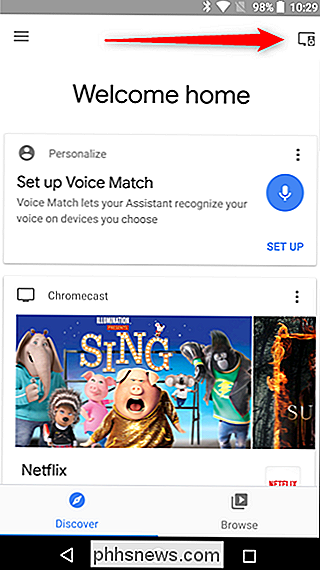
A partir daí, encontre o Home ao qual deseja adicionar a conta e toque no botão "Vincular sua conta". De lá, basta seguir as instruções e pronto.
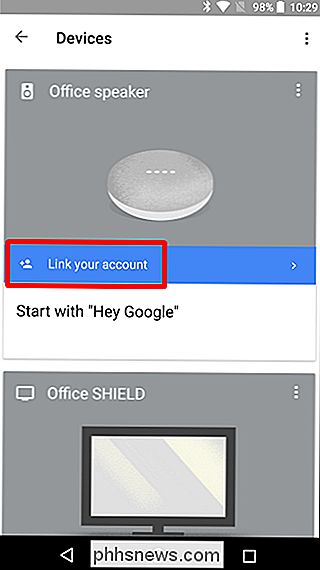
Para uma visão mais detalhada de como adicionar contas ao seu Google Home, confira este post.
Obter as músicas fluindo
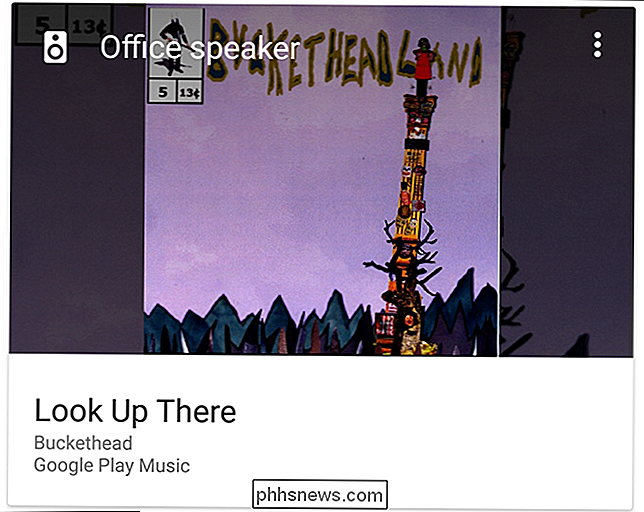
Quero dizer , O Google Home é um palestrante, por isso usá-lo para música é uma boa coisa para fazer com ele. Existem algumas maneiras de começar suas músicas rolando com o Home:
- Transmita de seu telefone
- Reproduza em Bluetooth
- Diga "Ei, Google, Jogue
”
Legal, certo? Sim. Mas se você reservou um tempo para adicionar várias contas à sua Página Inicial, como descrito acima, há algumas coisas que você gostaria de analisar.
Primeiro, cada conta pode definir suas próprias preferências para serviço de música. O Google Play Música, o Pandora, o YouTube Music e o Spotify são todos compatíveis, embora você possa usar apenas um por vez. É uma peculiaridade estranha, mas, infelizmente, não há nada que você possa fazer.
Para alterar suas preferências de música, abra o aplicativo Google Home e toque no botão Dispositivos no canto superior direito. Encontre sua casa, toque nos três pontos no canto superior do cartão e selecione Configurações.
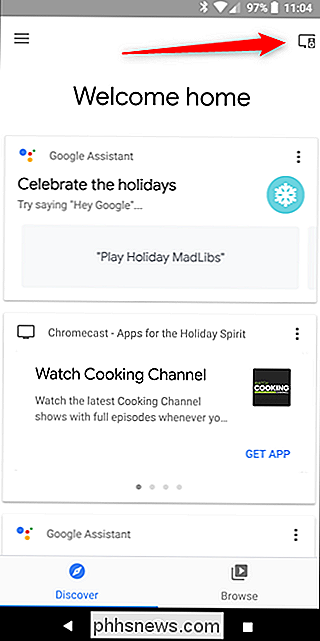
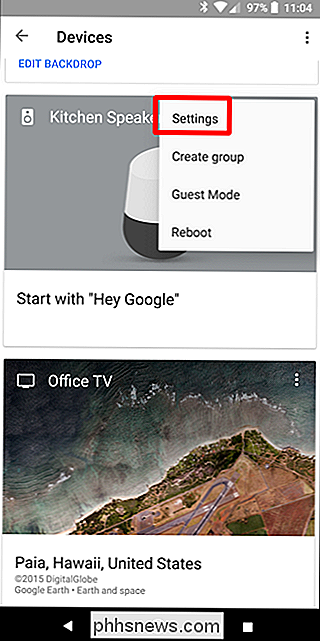
A partir daí, escolha a opção Música. Você verá uma lista de Seus serviços, bem como outras opções disponíveis
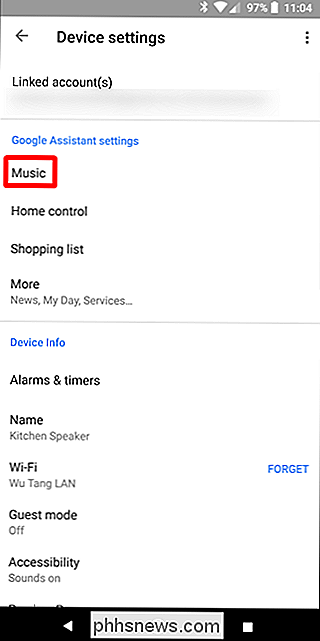
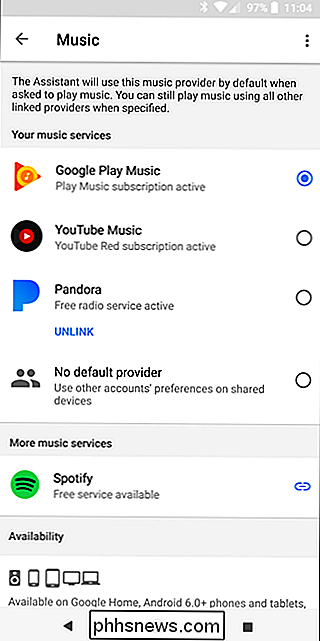
RELACIONADAS: Como usar a assinatura musical de outra pessoa em um local compartilhado do Google
Mas digamos que você tenha uma conta Spotify premium e sua outra significativa não. Você pode realmente deixar que ele / ela use sua conta escolhendo a última opção aqui: “No Default Provider.” Isso irá automaticamente padronizar todas as músicas sendo reproduzidas para as configurações da outra pessoa. Temos mais informações sobre como isso funciona bem aqui
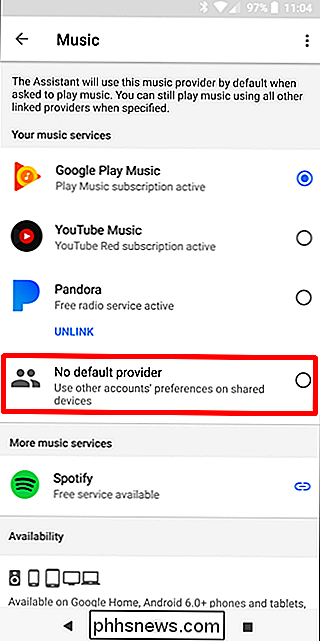
Configure seu Smarthome
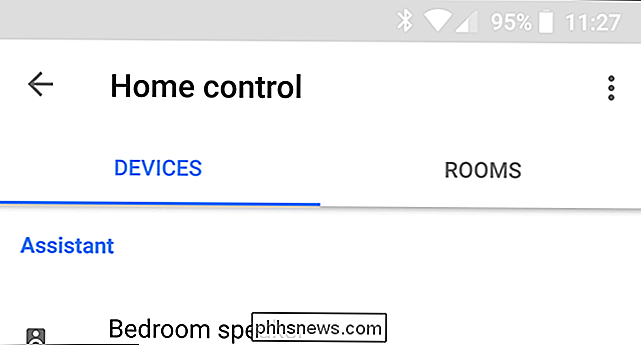
Além de ser um palestrante com quem você pode conversar, o Google Home é basicamente o centro de todo o seu smarthome. Se você tiver outros dispositivos inteligentes, como iluminação Philips Hue, termostatos Nest, câmeras e afins, convém configurá-los no Google Home. Até o Chromecast e o Android TV podem ser adicionados à sua casa para controlar facilmente o uso da sua voz.
RELACIONADOS: Como controlar seus dispositivos Smarthome com o Google Home
Para configurar seu smarthome, abra o aplicativo Google Home, deslize para abrir o menu à esquerda e escolha “Home Control”.
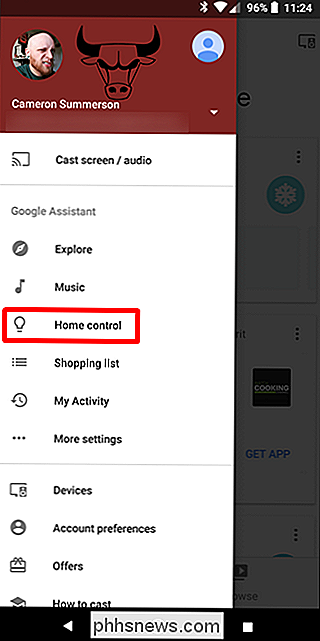
A partir daí, você pode adicionar um dispositivo tocando no sinal de mais no canto inferior. Alternativamente, você também pode personalizar seus quartos deslizando-se para a guia "Salas".
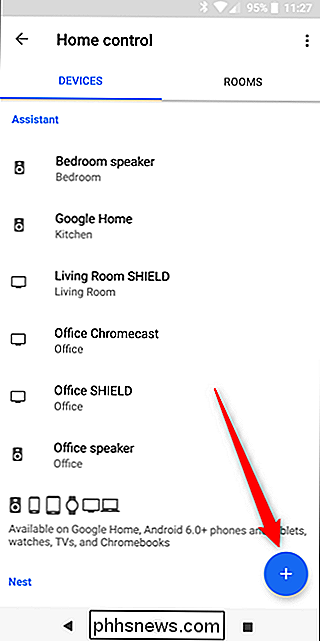
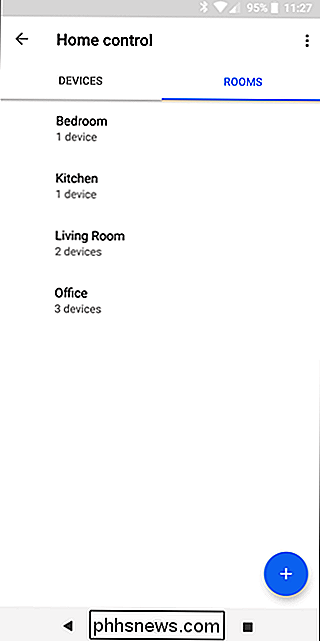
Basta seguir as instruções para configurar seus materiais e, caso toque em qualquer canto, confira nosso manual sobre como configurar seu smarthome com o Google. Página inicial.
Fazer chamadas telefônicas com o Google Home
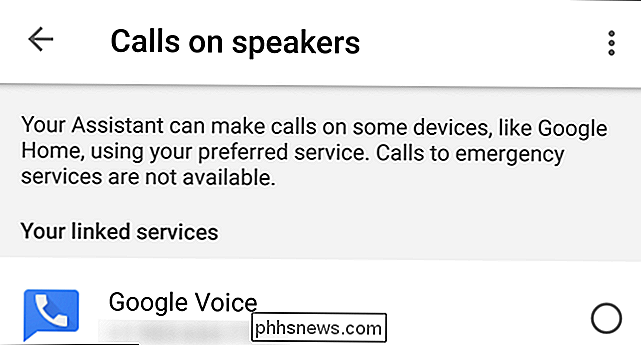
Seu Google Home também pode funcionar como um alto-falante legítimo e pode ser feito sem que você precise tocar no seu telefone atual . Basta dizer "Hey Google, ligue para
RELACIONADO: Como fazer chamadas telefônicas com seu Google Home
Também é bom porque você pode configurá-lo para usar um número anônimo, seu número do Google Voice (se tiver um) ou até mesmo seu número de telefone pessoal. Tudo isso pode ser definido no aplicativo Google Home em Mais configurações> Chamadas nos alto-falantes.
Para obter instruções detalhadas sobre configuração, confira nosso post.
Obtenha instruções de culinária, compre coisas e todos os tipos de outras coisas
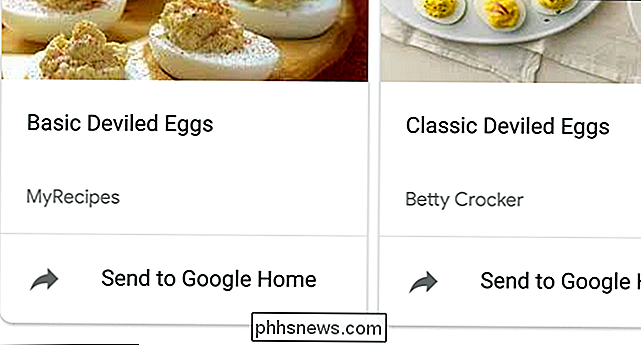
Meu Google Home "principal" está na cozinha, porque é onde eu acho que é o mais útil. Limpando? Tocar algumas músicas Assando algo? Defina um temporizador (você também pode alterar o volume do alarme do temporizador). Cozinhando? Obtenha instruções passo a passo sem ter que tocar no seu telefone. Sério, isso é uma virada de jogo.
Obter receitas também é super fácil de fazer: pesquise o que você quer e envie para o Google Home. Na verdade, temos um tutorial completo sobre como começar a rodar, por isso, se você estiver em instruções mais detalhadas, dê uma espiada.
Mas espere, ainda há mais! Você também pode informar sua Página inicial do Google para comprar itens para você. Ele faz isso usando o Google Express, mas você também precisa definir suas preferências de envio e pagamento no aplicativo Google Home. Instruções detalhadas podem ser encontradas aqui se você quiser ver mais de perto como tudo funciona.
Obviamente, como o Google Home é basicamente apenas o Google Assistente em um palestrante, você também pode fazer todas as coisas legais que faz com o Assistente. no seu telefone, como fazer perguntas, receber instruções diárias, manter uma lista de compras e muito mais.
Se houver uma função que você quer e não consegue encontrar, você também pode configurar comandos personalizados usando o Android e Tasker. Não é a configuração mais simples, mas dado o tempo e a paciência, você pode fazer isso acontecer. Descubra como é ir aqui.
O Google Home é muito poderoso e sua funcionalidade está em expansão todos os dias. Os controles de voz são muito naturais, e quanto mais você usá-lo, mais você encontrará que pode fazer com ele.

Como impedir que o Facebook traduza automaticamente as postagens
O Facebook é uma rede social internacional. Existem centenas de milhões de usuários que não falam inglês como primeira língua. Você pode acabar amigo de alguns deles, seja porque conhece viagens ou é uma família distante ou por qualquer outro milhão de razões. Para ajudar a tornar a vida mais fácil para você, o Facebook, por padrão, traduzirá suas postagens para você.

Como desativar as notificações públicas de Wi-Fi no Android
Quando você estiver fora de casa, o Android notificará você se estiver perto de uma rede Wi-Fi aberta. Isso é útil quando você quer entrar na internet em um café. É enfurecedor quando você passa por todos os pontos de acesso ao longo da rodovia. Se você está cansado dessas notificações, veja como desativá-las.



